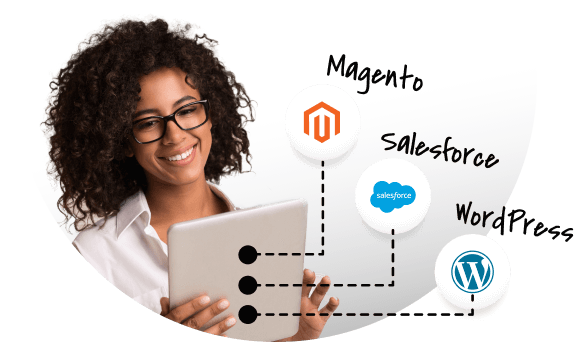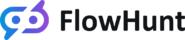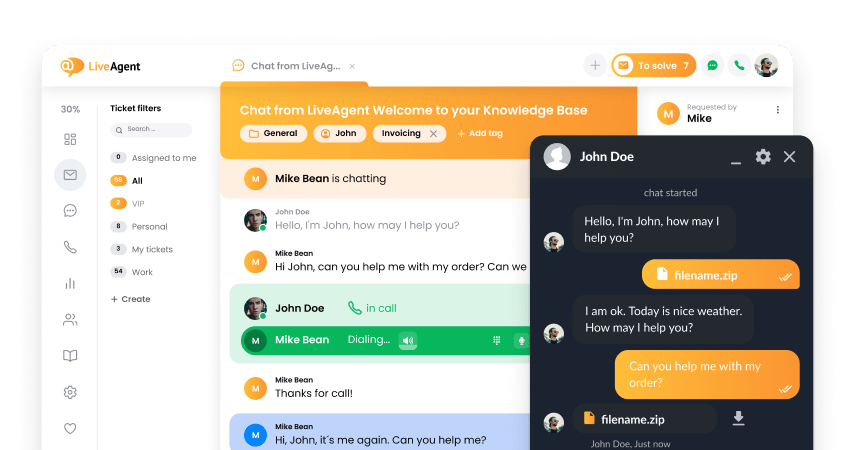FlowHunt integration
FlowHunt es una plataforma de automatización de flujos de trabajo sin código para crear herramientas de IA y chatbots. Su interfaz visual intuitiva permite a los usuarios crear Flujos de automatización personalizados conectando bloques predefinidos, haciendo que la automatización compleja sea sencilla y accesible. Para más detalles, visita el sitio web de FlowHunt.
La integración de FlowHunt te permite conectar chatbots de inteligencia artificial personalizados a los botones de chat de LiveAgent. Los chatbots de FlowHunt pueden proporcionar respuestas actualizadas basadas en tus datos, guiar a los usuarios hacia materiales de autoayuda, escalar tickets a agentes humanos de manera fluida, generar prospectos y mucho más.
Beneficios de los chatbots de FlowHunt
Automatización de consultas rutinarias – Ofrece respuestas instantáneas a las consultas de los clientes. Todas las respuestas se basan en información actualizada de tu sitio web, base de conocimientos interna o incluso videos.
Escalación de consultas complejas: Gracias a las habilidades de toma de decisiones de los Agentes de IA, el chatbot sabe exactamente cuándo escalar problemas complejos al soporte humano.
Preguntas frecuentes predefinidas: Garantiza la coherencia al definir respuestas a preguntas comunes.
Soporte multilingüe – Se comunica automáticamente con los clientes en su idioma preferido.
Soporte 24/7 – Los chatbots nunca duermen, lo que te permite brindar soporte al cliente las 24 horas del día, los 7 días de la semana.
Generación de leads: los chatbots de FlowHunt son capaces de capturar y calificar leads sin esfuerzo.
Chatbots personalizados ilimitados: Puedes crear chatbots personalizados para diversos casos de uso, como ventas o generación de prospectos.
Costo de la integración de FlowHunt
LiveAgent no cobra tarifas adicionales por esta integración. El uso de tu chatbot se factura por separado a través del modelo de precios basado en créditos de FlowHunt, por lo que solo pagas por lo que utilizas.
Cómo integrar FlowHunt
Hemos establecido una asociación con FlowHunt como el proveedor exclusivo de chatbots de IA. Dado que FlowHunt está desarrollado por la misma empresa que LiveAgent, nos permite mantener la seguridad de los datos de tus clientes y ofrecerte soporte prioritario.
Antes de que puedas comenzar a usar chatbots personalizados en tus widgets de chat de LiveAgent, necesitas integrar tu espacio de trabajo de FlowHunt con tu cuenta de LiveAgent. Aquí te mostramos cómo:
Creando la clave API de FlowHunt
Inicia sesión en tu cuenta de FlowHunt.
En el menú de la izquierda, haz clic en Configuración del espacio de trabajo -> Claves API.
Haga clic en “Agregar clave API” en la esquina superior derecha.
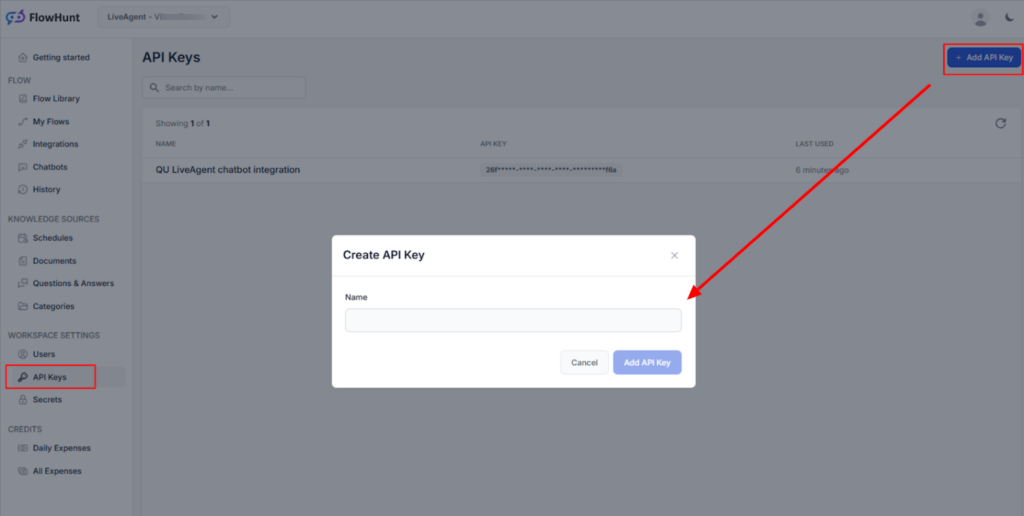
- Nombra tus claves y haz clic en Agregar clave API.
Se abrirá una ventana emergente con tu número de clave. Asegúrate de copiar la clave y guardarla en un lugar seguro. Esta será la única vez que podrás acceder a ella.
Conectando el proveedor de IA de LiveAgent
En tu cuenta de LiveAgent, ve a Configuración -> AI -> Configurar proveedor de IA y haz clic en “Agregar proveedor de IA”.
Elige “FlowHunt”.
- Pega la clave API que creaste y elige un nombre para tu integración. (Elegir un nombre es especialmente importante si utilizas múltiples espacios de trabajo en FlowHunt, ya que cada espacio de trabajo tiene una API separada y debe agregarse como una conexión de proveedor independiente).
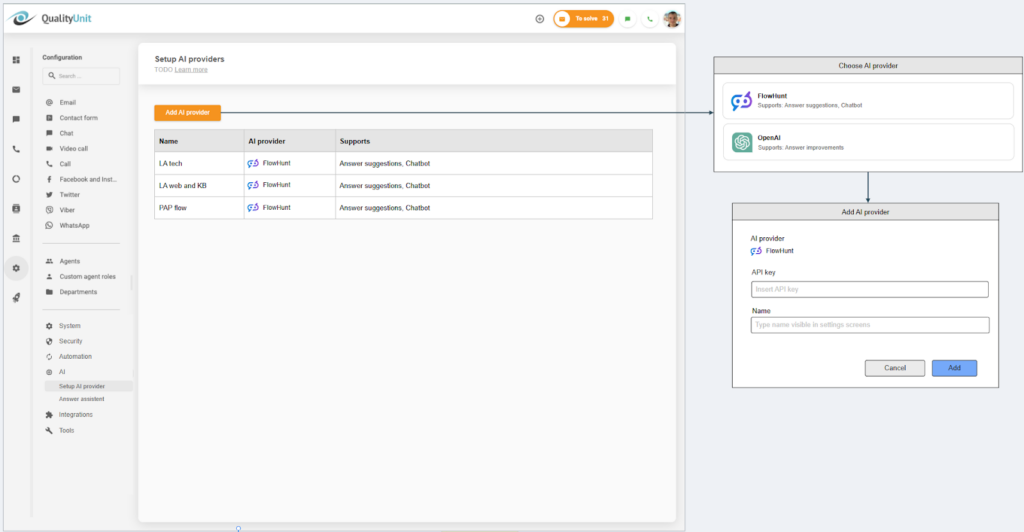
Creando un chatbot de LiveAgent
En LiveAgent, navega a Configuración -> IA -> Chatbot y haz clic en el botón “Agregar chatbot”.
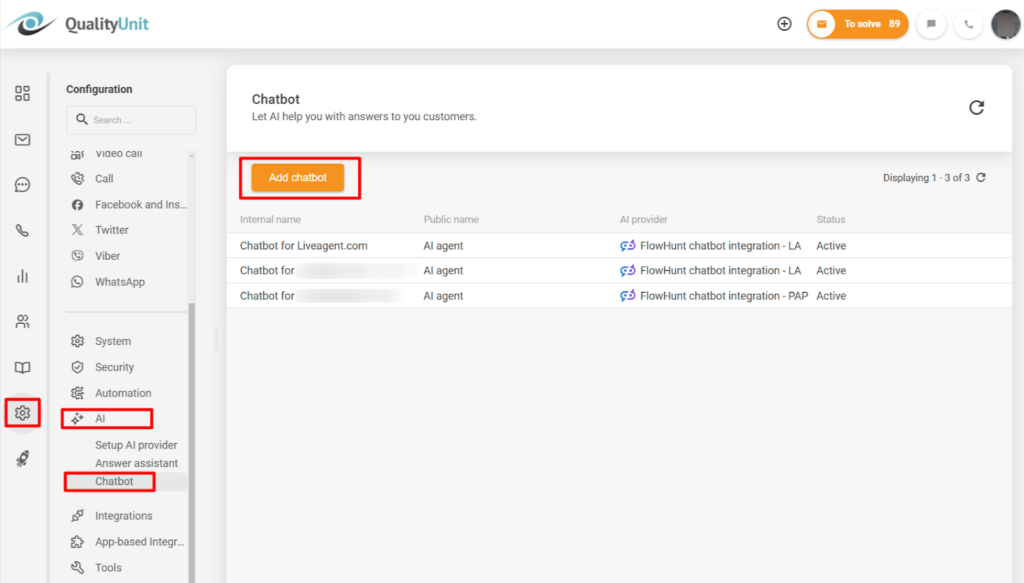
- Elige el proveedor de IA y haz clic en siguiente.
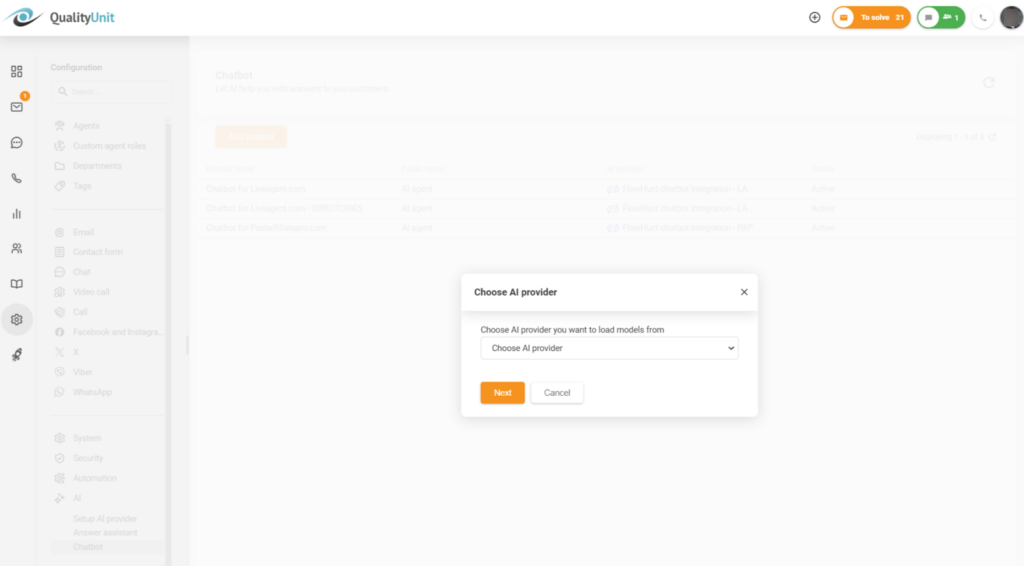
- Elige un flujo de la lista disponible en tu espacio de trabajo de FlowHunt.
Elige un nombre público que los visitantes verán en el widget de chat.
Escribe un nombre interno para distinguir el chatbot de los demás.
- Elija el número mínimo de respuestas requeridas antes de que la opción de chatear con un agente humano esté disponible.
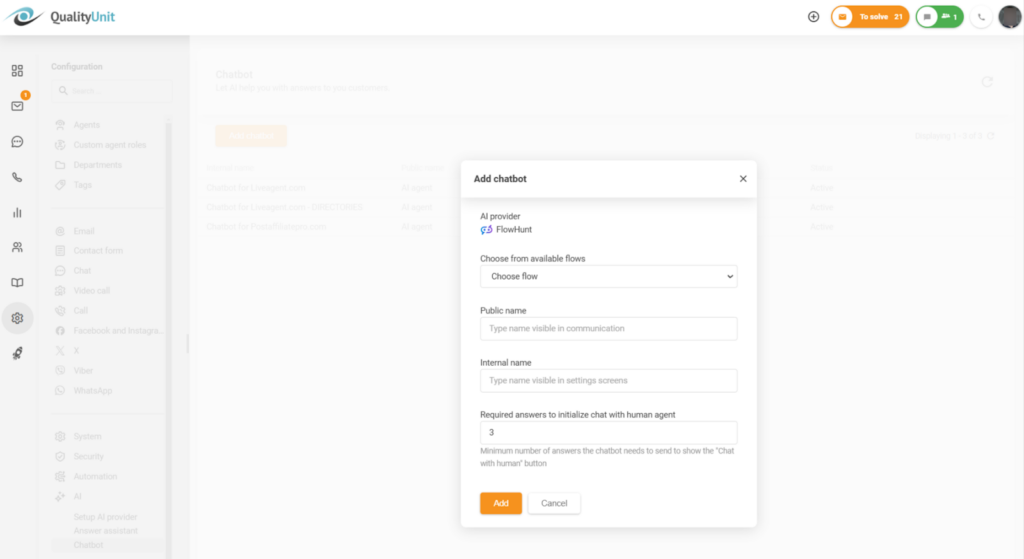
¡Eso es todo! Tu espacio de trabajo de FlowHunt ahora está integrado con tu cuenta de LiveAgent. El siguiente paso es crear un chatbot personalizado en FlowHunt y vincularlo a uno de tus botones de chat de LiveAgent. Para empezar, sigue nuestra guía paso a paso.
Don't have LiveAgent yet?
No problem! LiveAgent offers a 30-day free trial where you can test the FlowHunt integration!
La historia de éxito de Matchaflix - LiveAgent
Descubre cómo Matchaflix aumentó ventas y redujo tiempos de respuesta a 5 min con LiveAgent, mejorando la experiencia de cliente.

 Български
Български  Čeština
Čeština  Dansk
Dansk  Deutsch
Deutsch  Eesti
Eesti  Français
Français  Ελληνικα
Ελληνικα  Hrvatski
Hrvatski  Italiano
Italiano  Latviešu
Latviešu  Lietuviškai
Lietuviškai  Magyar
Magyar  Nederlands
Nederlands  Norsk bokmål
Norsk bokmål  Polski
Polski  Română
Română  Русский
Русский  Slovenčina
Slovenčina  Slovenščina
Slovenščina  简体中文
简体中文  Tagalog
Tagalog  Tiếng Việt
Tiếng Việt  العربية
العربية  English
English  Português
Português